
Stejně jako Windows 8 je i Windows 10 navržen jako jediný operační systém pro různé platformy a je plně kompatibilní s tablety a dalšími zařízeními s dotykovou obrazovkou. Abychom dosáhli toho, že Windows 10 přichází s režimem tabletu, pojďme se o něm dozvědět něco více.
Při prvním spuštění režimu Tablet si všimnete, že všechny vaše otevřené aplikace a okna jsou v režimu celé obrazovky a že všechny ikony na ploše jsou skryté. Nemějte obavy, ke své ploše máte stále přístup pomocí Průzkumníka souborů.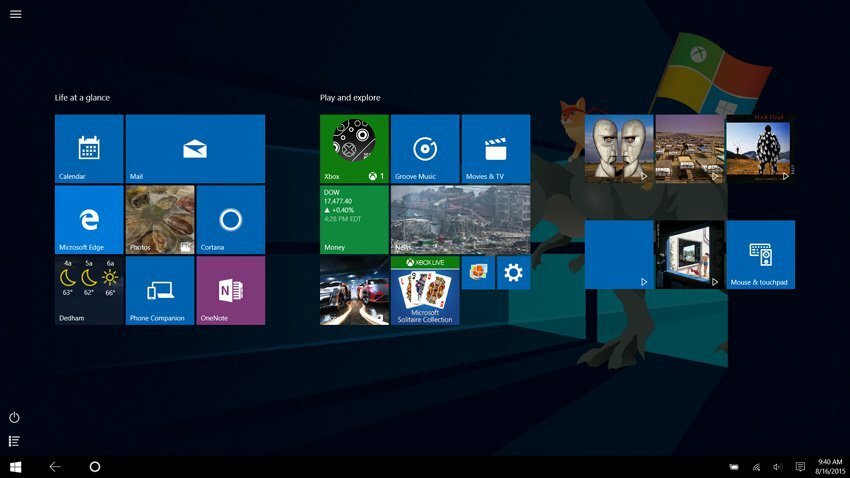
Kromě ikon na ploše chybí také ikony aplikací na hlavním panelu, ale je to tak, abyste měli více prostoru pro práci a nechtěné spuštění jakékoli aplikace. Když už mluvíme o hlavním panelu, existuje tlačítko Zpět, které funguje stejně jako na telefonech se systémem Windows. Vyhledávací lišta Cortana je také nahrazena tlačítkem a všechny ostatní ikony na hlavním panelu jsou větší a mezi ikonami je více prostoru. Měli bychom také zmínit, že režim Tablet funguje dobře s klávesnicí a myší, takže je můžete použít místo prstů.
Abyste mohli používat režim Tablet, nepotřebujete zařízení s dotykovou obrazovkou, můžete jej zadat podle těchto pokynů:
- Otevřete Centrum akcí stisknutím klávesy Windows + A.
- Klikněte na tlačítko Režim tabletu a okamžitě přepnete do režimu tabletu.

Měli bychom také zmínit, že do režimu Tablet můžete přistupovat automaticky, pokud používáte zařízení 2 v 1, například Surface tablet. Vše, co musíte udělat pro přístup do režimu Tablet, je odstranit Type Cover nebo jakoukoli jinou klávesnici a přepnete do režimu Tablet.
Režim tabletu můžete také nakonfigurovat tak, že přejdete do Nastavení> Systém> Režim tabletu. Zde můžete změnit, kdy zařízení přejde do režimu tabletu, nebo zda si má zapamatovat stav vašeho režimu tabletu při přihlášení.


